Maison >Les sujets >excel >Comment ajouter du texte fixe à chaque cellule dans Excel
Comment ajouter du texte fixe à chaque cellule dans Excel
- 藏色散人original
- 2020-05-25 09:23:0740043parcourir
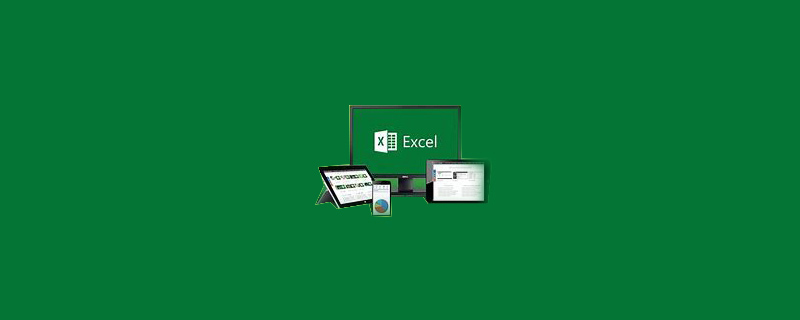
Comment ajouter du texte fixe à chaque cellule dans Excel
1. Par exemple, devant une colonne. de nombres comme indiqué sur la figure Ajoutez le texte "Baidu".
Recommandé : "Tutoriel Excel"
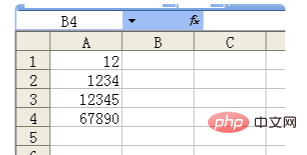
1. Sélectionnez cette colonne de cellules, faites un clic droit et sélectionnez "Formater les cellules " ".
2. Dans l'onglet "Numéro", cliquez sur "Personnaliser" dans "Catégorie" et saisissez ""Baidu"#" dans la case "Type" à droite.
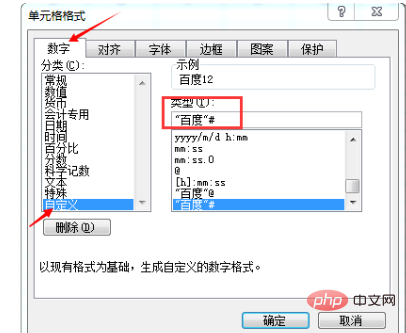
3. Cliquez sur le bouton "OK" pour quitter les paramètres de la cellule.
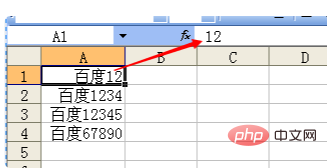
2. Si vous ajoutez le texte "Baidu" avant le texte, vous devez saisir ""Baidu"@" dans la case "Type".
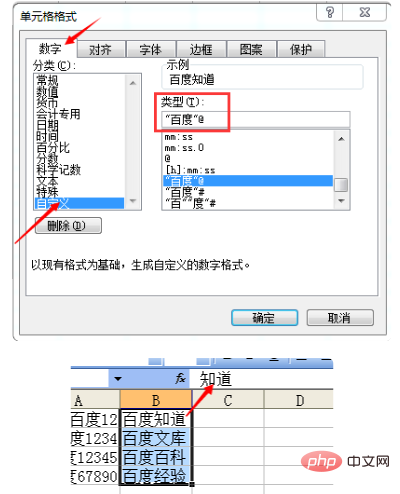
Ce qui précède est le contenu détaillé de. pour plus d'informations, suivez d'autres articles connexes sur le site Web de PHP en chinois!

